在哪里添加打印机 电脑如何连接打印机
更新时间:2023-12-29 11:59:11作者:yang
随着科技的不断发展,打印机已经成为我们生活中不可或缺的一部分,对于一些电脑初学者而言,如何连接打印机却是一个让人头疼的问题。在这个信息爆炸的时代,我们到底应该在哪里添加打印机呢?是否需要特定的连接线?这些问题对于我们来说都是需要解决的难题。接下来我们将探讨如何在电脑上正确连接打印机,以便更好地利用这一现代化的工具。
方法如下:
1.第一步:点击Windows,再点击“设备和打印机”,如图所示:
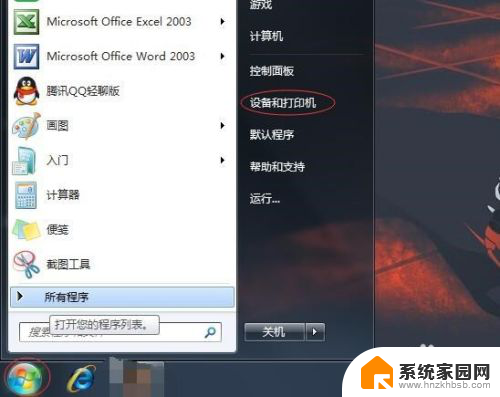
2.第二步:进入页面之后,找到添加打印机,然后点击,如图:
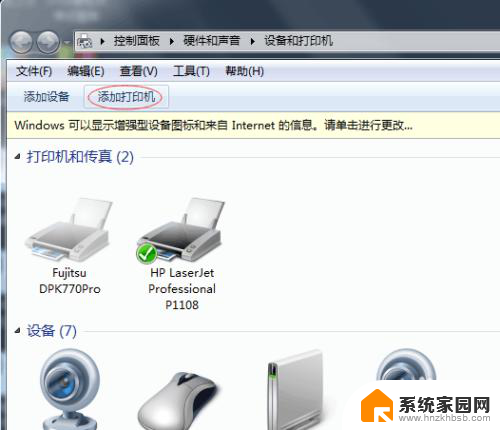
3.第三步:进入添加打印机页面之后,点击“添加本地打印机”,如图:
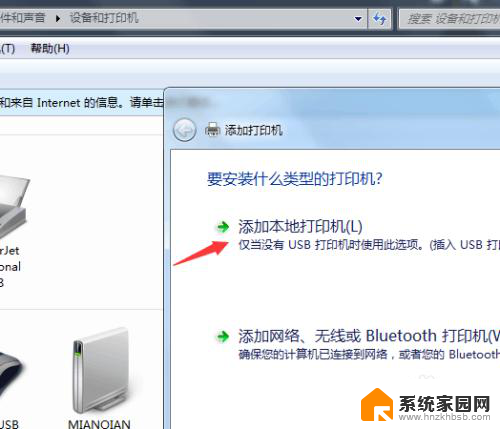
4.第四步:进入选择打印机端口页面,点击“创建新端口”端口类型可以选择自己需要添加打印机的类型哦!然后在点击下一步,如图:
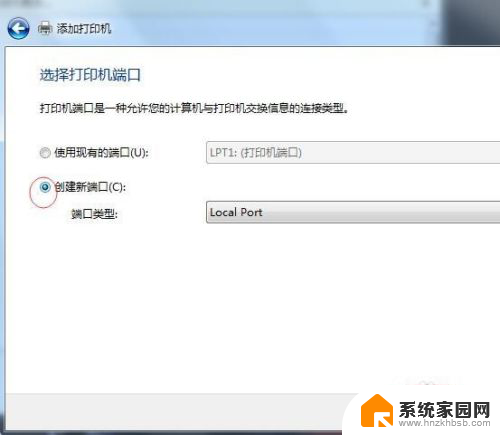
5.第五步:然后在输入端口名处输入需要添加打印机的正确端口名,一般在打印机身上是可以找到端口名的。输入之后点击确定。
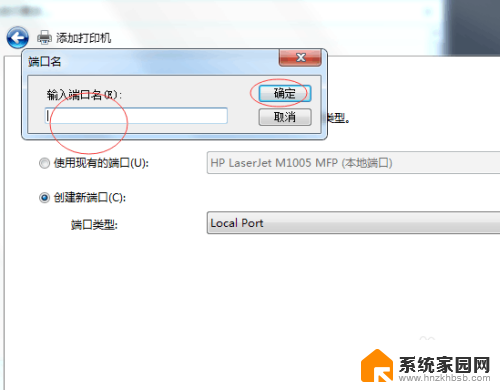
6.第六步:先选择厂商,再在右边选择打印机,如图所示,我选择其中一个打印机。然后点击下一步
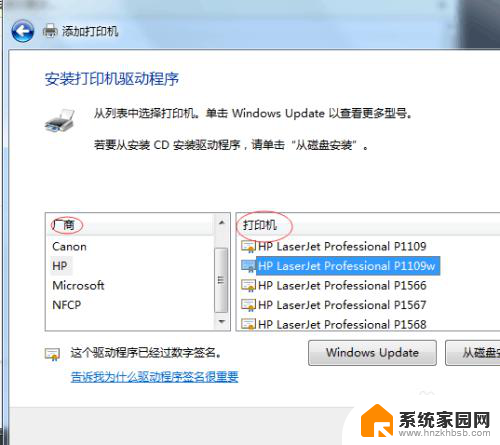
7.第七步:完成第六步之后,我们能看到我们之前选择的打印机名称。确定一下是否是自己需要的打印机名称,正确的话就直接点击下一步。

8.第八步:以上步骤都完成之后,关闭操作页面,我们能够看到我们已经成功添加了一台打印机。如图:
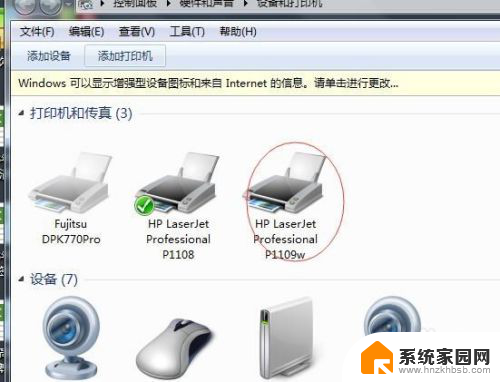
以上是关于如何添加打印机的全部内容,如果有遇到相同情况的用户,可以根据我的方法来解决。
在哪里添加打印机 电脑如何连接打印机相关教程
- 电脑要添加打印机怎么添加 电脑如何连接打印机
- 电脑为什么添加不了打印机 电脑连接打印机失败怎么解决
- 怎么添加usb打印机到电脑上 usb打印机连接电脑教程
- 如何在电脑上连接打印机 电脑如何识别并连接打印机
- 手动添加共享打印机 无线连接其他电脑上的打印机
- 打印机怎么与电脑连接 如何在电脑上设置打印机连接
- 如何电脑连接打印机打印 无线打印机连接网络的方法
- 小米手机怎么连接打印机 小米手机添加打印机的步骤
- 打印机wifi打印连接教程 网络打印机如何连接电脑
- 如何连接别的电脑的打印机 无线打印机如何与电脑连接
- 笔记本电脑怎么打开麦克风说话 笔记本电脑麦克风功能怎么使用
- 163邮箱绑定的手机号码如何更改 163邮箱更换手机绑定步骤
- 电脑里微信缓存怎么清理 如何清理电脑版微信的缓存文件
- 小爱音响如何连接 小爱音箱怎么和电视连接
- 指纹锁添加指纹在哪里设置 华为笔记本电脑如何设置指纹解锁
- 罗技无线鼠标的usb接口没了 能配吗 罗技无线鼠标接收器不见了怎么办
电脑教程推荐
- 1 笔记本电脑怎么打开麦克风说话 笔记本电脑麦克风功能怎么使用
- 2 罗技无线鼠标的usb接口没了 能配吗 罗技无线鼠标接收器不见了怎么办
- 3 苹果无法连接itunes store 无法连接到iTunes Store的解决方案
- 4 电脑连手机热点无法访问internet 电脑连接手机热点连接不上网络怎么办
- 5 三星解锁屏幕过渡效果 三星手机解锁过渡效果怎么调节
- 6 电脑显示屏字体模糊怎么设置 解决显示器字体模糊问题
- 7 电脑开机之后出现蓝屏怎么办 电脑开机蓝屏解决方法
- 8 电脑如何自己设置壁纸 电脑桌面壁纸设置方法
- 9 笔记本扬声器静音了怎么恢复声音 电脑扬声器突然没有声音了
- 10 电脑如何将c盘再分一个盘 电脑硬盘C盘怎么分区